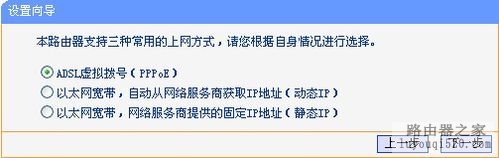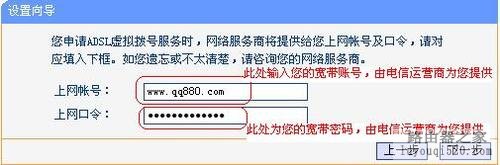最近发现有不少的新手朋友都在咨询:
路由器怎么连接两台电脑?家里有两台电脑如何连接两台电脑实现共享上网?路由器不仅安装方便,设置方法也非常简单,并且内置了众多实用工具,不仅共享变得更加简单,而且还增加了上网时的安全性。下面我们将为你详细介绍TP-Link路由器的具体设置方法,利用它可以实现两台电脑共享上网的方法。
路由器怎么连接两台电脑,共享上网设置方法
第一步:将ADSLModem、路由器、电脑通过网络连接线正常连接,大致链接方法为,Modem(猫)与路由器的WAN接口链接,再将路由器上的其余接口(通常以1X、2X、3X等字符表示)的与电脑进行连接(因各品牌路由器、modem接口标识有所不同,这里不能一一表述清楚,具体的链接方法可以参照modem、路由器使用说明书),见下图所示
第二步:硬件设备连接好之后,开启,就需要对软件进行设置了,首先对路由器进行设置,使路由器每次开机都能实现自动拨号连接;我们以TP-Link路由器为例,打开IE浏览器——>在地址栏中输入路由器网关192.168.1.1(部分路由器网关为192.168.0.1),按下回车键——>此时会要求输入用户名和密码,大部分路由器出厂时默认的用户名密码都是admin,即用户名admin,密码也是admin(如果不对,请参考路由器使用说明书)——>进入路由器后台设置页面后——>点击左边窗口的“设置向导”(如果品牌不同,找不到设置向导,就找关于设置的选项)——>弹出的“设置向导”中要求选择“上网方式”,选择“ADSL虚拟拨号(PPPoE)”,点击下一步——>接下来输入ADSL宽带帐号和密码,这是电信服务上提供的宽带上网帐号和密码,输入完毕之后点击下一步——>此时系统会弹出设置成功的提示点击“完成”即可,更为详尽的设置图解,请点击这里“路由器设置”。
第三步:其次是电脑局域网设置,进行正确的局域网设置能够让多台电脑与路由器之间正常通讯,实现共享上网的目的;分别在两台电脑上进行如下设置,鼠标右键点击“网上邻居”——>选择“属性”——>鼠标右键点击“本地连接”(注意是本地连接而非宽带连接)——>选择“属性”——>弹出“本地连接属性”中双击“此连接使用下列项目”下方的“Internet协议(TCP/IP)”——>勾选“使用下面的IP地址”——>将第一台电脑的“IP地址”设置为192.168.1.2,第二台设置为192.168.1.3,以此类推,子网掩码设置都统一为255.255.255.0,默认网关设置也都统一为192.168.1.1——>最下方的“首选DNS服务器”和“备用DNS服务器”直接留空不填——>最后点击“确定”退出。
第四步:硬件和软件设置完毕之后,重新启动路由器和两台电脑,然后打开IE浏览器尝试输入网址浏览网页,如果仍然不能浏览网页、无法上网请仔细检查路由器设置向导中的宽带帐号与密码是否正确、路由器连接两台电脑的连接网线是否正常连通、各硬件设置是否处于开机状态。
原创文章,作者:192.168.1.1,如若转载,请注明出处:https://www.224m.com/10047.html